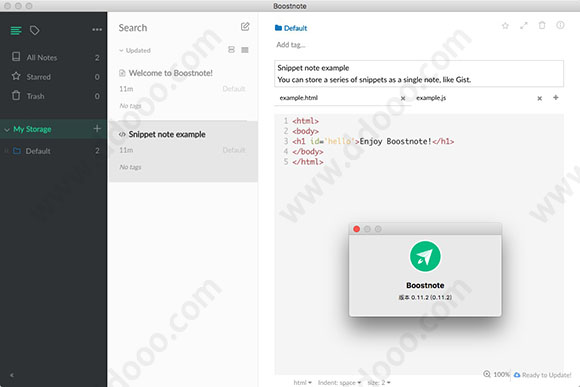
软件安装说明
boostnote mac版安装非常简单,您只需要在下载完成后打开【boostnote.dmg】,然后将【boostnote.app】拖入【applications】文件夹即可完成安装,安装完成后就可以直接使用,无需任何破解步骤。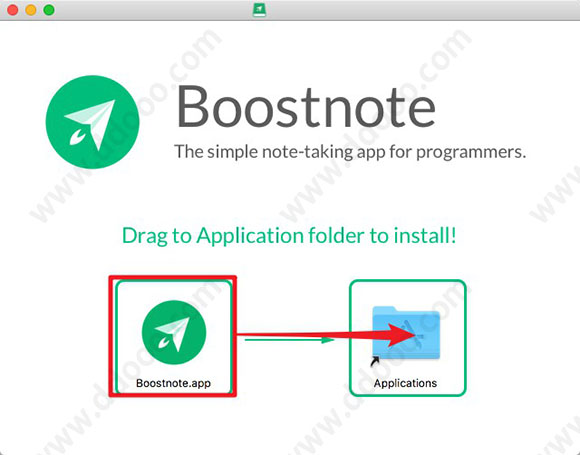
*安装注意事项
此软件并非App Store原生版本,部分Mac系统用户可能无法直接安装,若遇到【app已损坏,无法启动。你应该将它移到废纸篓。】提示时,建议进行以下操作:
1、打开系统偏好设置,选择【安全性与隐私】
2、点击右下角锁状图标,输入密码解除锁定
3、在【允许从以下位置下载的应用】的三个选项里,选择最下方的【任何来源】
4、重新启动程序
*如果打开【安全性与隐私】后没有发现【允许从以下位置下载的应用】选项的用户,可以进行以下操作:
1、复制括号内代码:【sudo spctl --master-disable】
2、在【应用程序】-【实用工具】中找到【终端.app】打开,粘贴之前复制的代码,回车键运行
3、重新启动程序
软件特色
一、有趣的分组存储笔记Boostnote 设立了名为「Storage」的笔记分组功能,未来版本还会加入 Google Drive、Dropbox 的云目录分组功能。
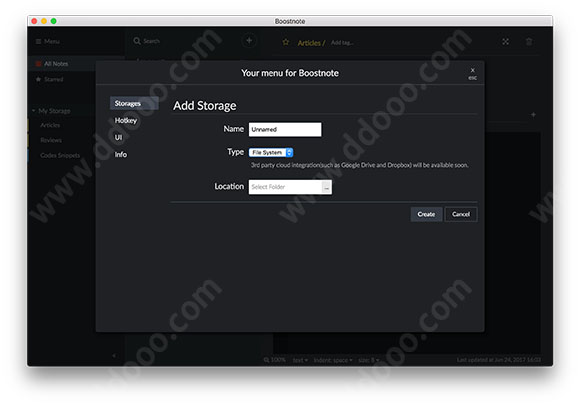
二、UI 自定义让你的桌面更加丰富多彩
软件分享了黑白两色主题,并有数十种文本配色可选,你还能设置文本的字体、字号、行距、预览切换方式、Keymap 以及预览窗口的样式自定义。
三、Dev Track
独有的 Dev Track 功能可以让你在笔记中列出自己的开发进度列表,每完成一项功能挑勾后即代表对应进度已完成,上方的进度栏还能同步显示进度比例,非常的 Geek。
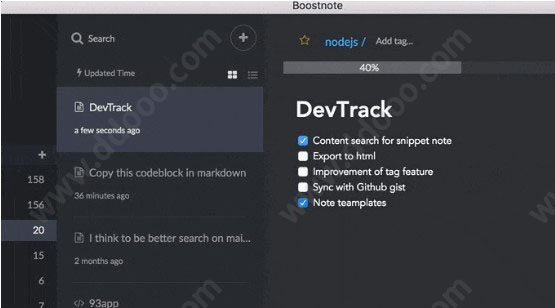
四、Finder Popup
除了主窗口,Boostnote 还独立配备了一个 Finder Popup 窗口,供用户直接在应用内查找历史文档。同时你还能通过「收藏」、「分组」等条件事先过滤一下文档。
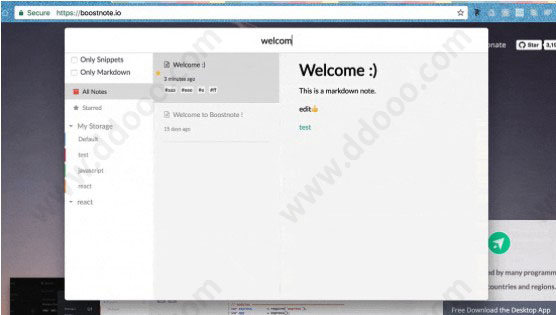
五、快速拷贝代码
Boostnote 支持快速拷贝代码到剪贴板帮助程序员提高工作效率。
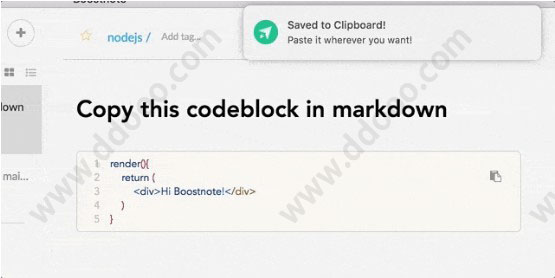
六、其他功能
1、建立于Electron
2、笔记可以以Markdown或是代码片段式导入
3、语法突出显示
4、搜索功能
5、笔记可以在文件夹中分组
6、Hot Key的支持
7、Dark和Light的UI主题
8、很多的编辑主题
9、在跨平台上(Linux…iOS)可利用
boostnote mac版使用说明
1、在第一次运行时,Boostnote会要求定义“存储”位置。存储是保存所有将来的笔记的目录。
持有多数的存储,就可以把不同种类的文件保存在各个地方。
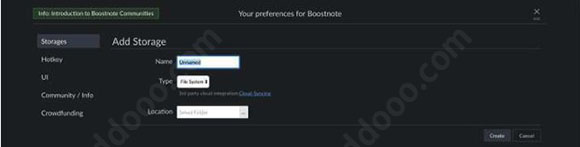
2、按Ctrl+N键可作成新的笔记。
GUI选项也可使用。
做新的笔记的时候,会要求选择笔记的种类。
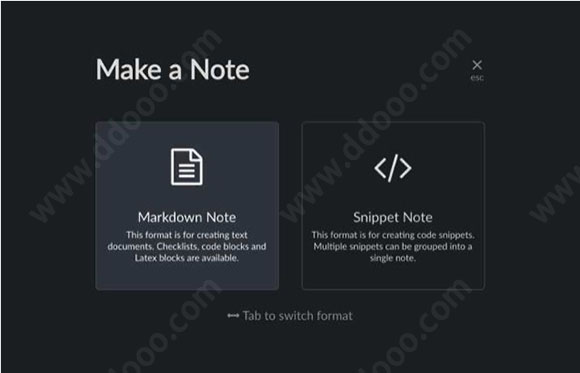
3、如果您会使用Markdown,可用语法来创建类似以下的富文本。
如果您不知道Markdown的话,可用Plain Text来做笔记。
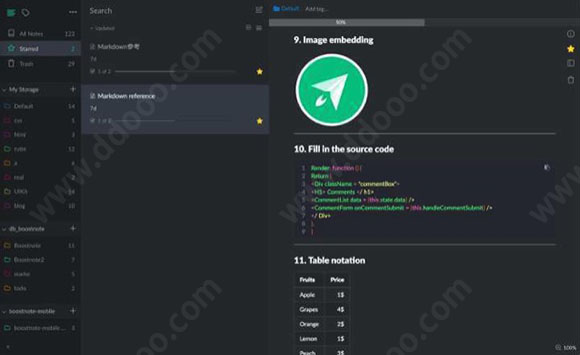
4、可把多数的代码片段保存在一个文件夹中。
在下面的例子中,[UILabel]有一个名为Snippet的笔记,在这之中有2个Objective-C项目。
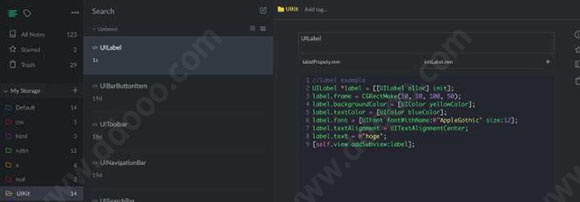
5、如不喜欢默认UI和编辑器主题的话,可设定更改。
还可以更改字体的种类和大小。
在设定中,您也可以分配自定义快捷键。
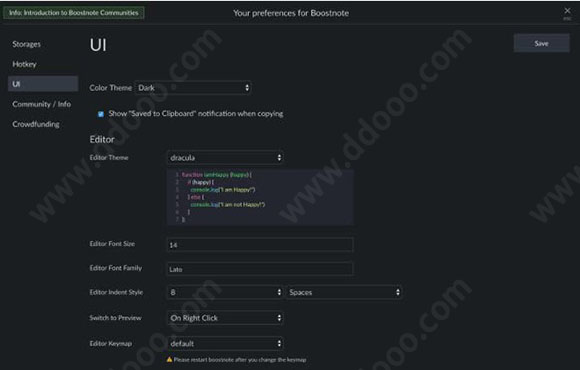
>
下载仅供下载体验和测试学习,不得商用和正当使用。
下载体验
